鼠标图案怎么设置大小 电脑鼠标设置大小方法
更新时间:2023-01-07 10:21:39作者:runxin
鼠标作为用户操作电脑的重要输入工具之一,很多用户也都会入手符合自己需求的品牌鼠标设备,可是当用户在给电脑安装完鼠标设备之后,却发现系统默认显示的鼠标图案尺寸过小,对此鼠标图案怎么设置大小呢?接下来小编就来告诉大家电脑鼠标设置大小方法。
具体方法:
1、打开电脑上的“Windows设置”界面。

2、然后点击“设备”选项。
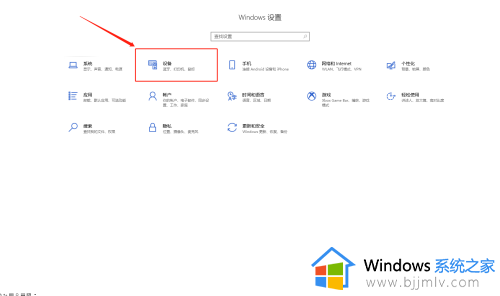
3、点击左侧菜单栏中的“鼠标”选项。
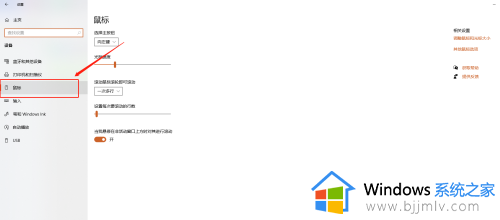
4、点击右侧菜单栏中的“调整鼠标和光标大小”。
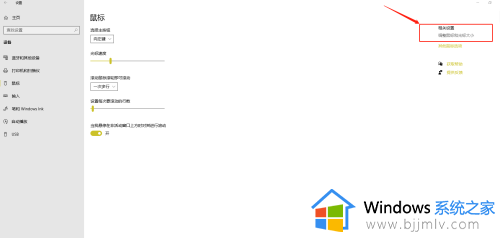
5、在界面中的“更改指针大小”一栏中调整参数大小即可。
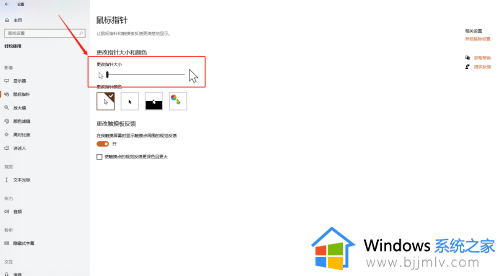
以上就是小编给大家讲解的电脑鼠标设置大小方法了,如果你也有相同需要的话,可以按照上面的方法来操作就可以了,希望能够对大家有所帮助。
鼠标图案怎么设置大小 电脑鼠标设置大小方法相关教程
- 电脑鼠标光标怎么调大小 电脑如何调整光标大小
- windows桌面图标大小怎么调 windows图标大小设置方法
- windows图标字体大小设置步骤 windows桌面图标字体大小怎么调
- 怎么调节电脑桌面图标大小 电脑如何调节桌面图标大小
- 魔兽世界怎么设置地图大小 魔兽修改地图大小设置方法
- snipaste缩略图大小设置方法 snipaste缩略图大小设置指南
- 鼠标滑轮变成放大缩小了怎么办 鼠标滚轮上下变成了放大缩小如何修复
- 苹果电脑鼠标怎么设置鼠标滚轮方向 苹果电脑设置鼠标滚轮的方向方法
- 电脑的鼠标图案怎么更换 电脑鼠标如何换图标样式
- excel统一设置图片大小方法 excel如何统一图片大小
- 惠普新电脑只有c盘没有d盘怎么办 惠普电脑只有一个C盘,如何分D盘
- 惠普电脑无法启动windows怎么办?惠普电脑无法启动系统如何 处理
- host在哪个文件夹里面 电脑hosts文件夹位置介绍
- word目录怎么生成 word目录自动生成步骤
- 惠普键盘win键怎么解锁 惠普键盘win键锁了按什么解锁
- 火绒驱动版本不匹配重启没用怎么办 火绒驱动版本不匹配重启依旧不匹配如何处理
热门推荐
电脑教程推荐
win10系统推荐